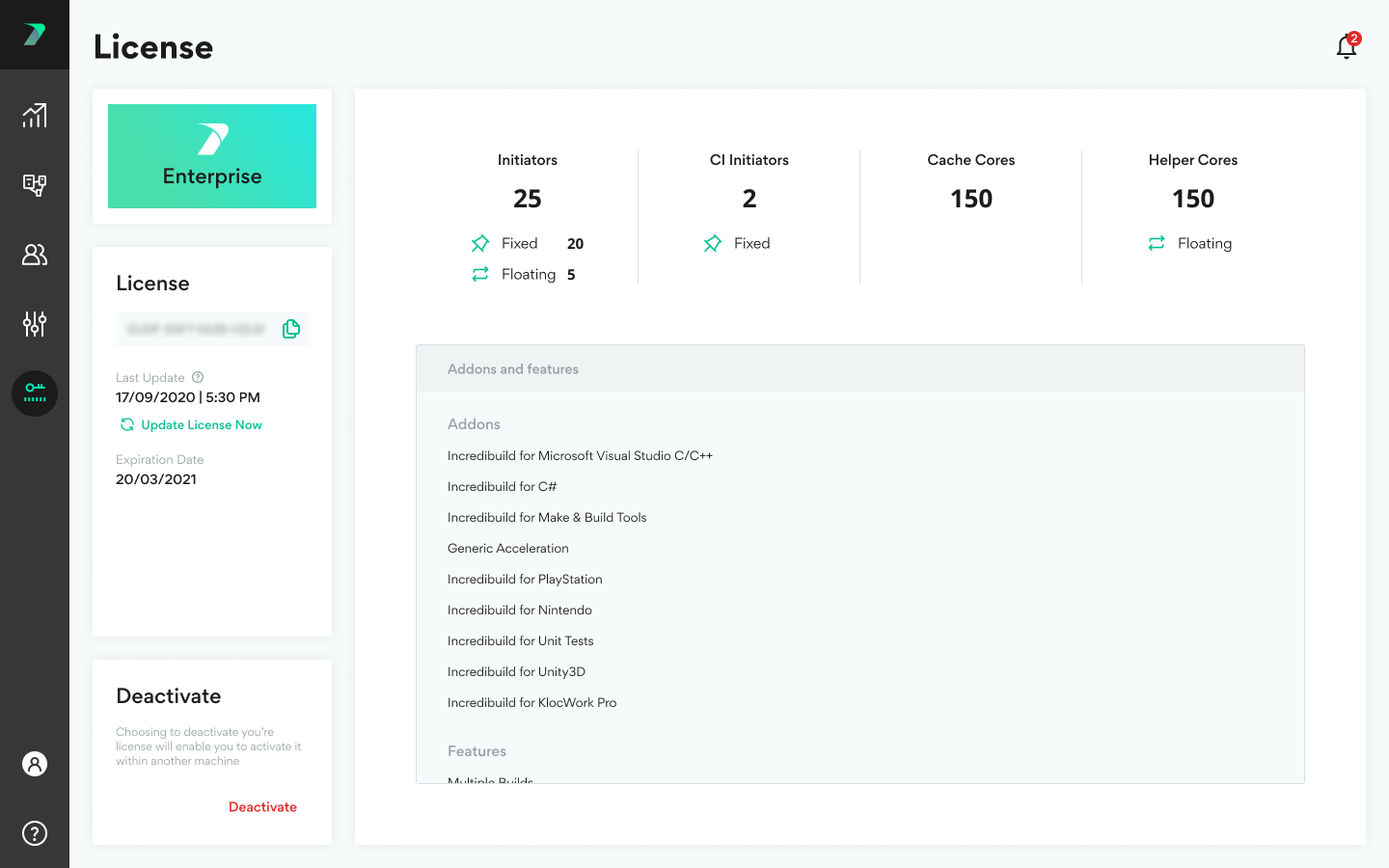ライセンスの管理
お客様のライセンスは、8時間ごとにライセンスサーバーと通信することで検証されます。Coordinatorマシンが7日間ライセンスサーバに接続できない場合、接続が再確立されるまでライセンスはロックされます。ライセンスがロックされている場合、限られた機能でのローカルビルドしか実行できません。
ライセンスの詳細を表示する
ライセンスパッケージの詳細は、Coordinator > License の領域で確認できます。
現在のライセンス使用量の概要は、Coordinator > Agent List のステータスバーで確認することができます。
現在Agentに割り当てられているライセンス数、使用可能なライセンス数、他のAgentに移動できない24時間の待機期間中のライセンスがあるかどうかを確認することができます。
また、クラウド時間とキャッシュコアの情報も表示することができます。
Agentへのライセンスの割り当て
デフォルトでは、新しく追加された各Agentは、ヘルパーライセンスを受け取ります。この動作は、Coordinator設定 > エージェント エリアで調整することができます。
メニュー >ライセンス構成 で、個々のエージェント、またはエージェントのグループのライセンスを手動で変更することができます。
各ヘルパーが使用できる最大コア を定義する場合、この設定は、各エージェントマシン上のエージェント設定 > エージェント > CPU使用率 エリアにある同様の設定と競合する可能性があります。Coordinator マネージャー の設定は、主にグリッドマネージャーがライセンスを管理するために使用されます。エージェント設定により、ヘルパーマシンの所有者はその使用を制限することができます。この2つの設定のうち低い方の値が、特定のエージェントで使用可能な最大コア数を決定します。
一度に複数のAgentを割り当てるには、Agentを選択し、アクションメニューを使用します。
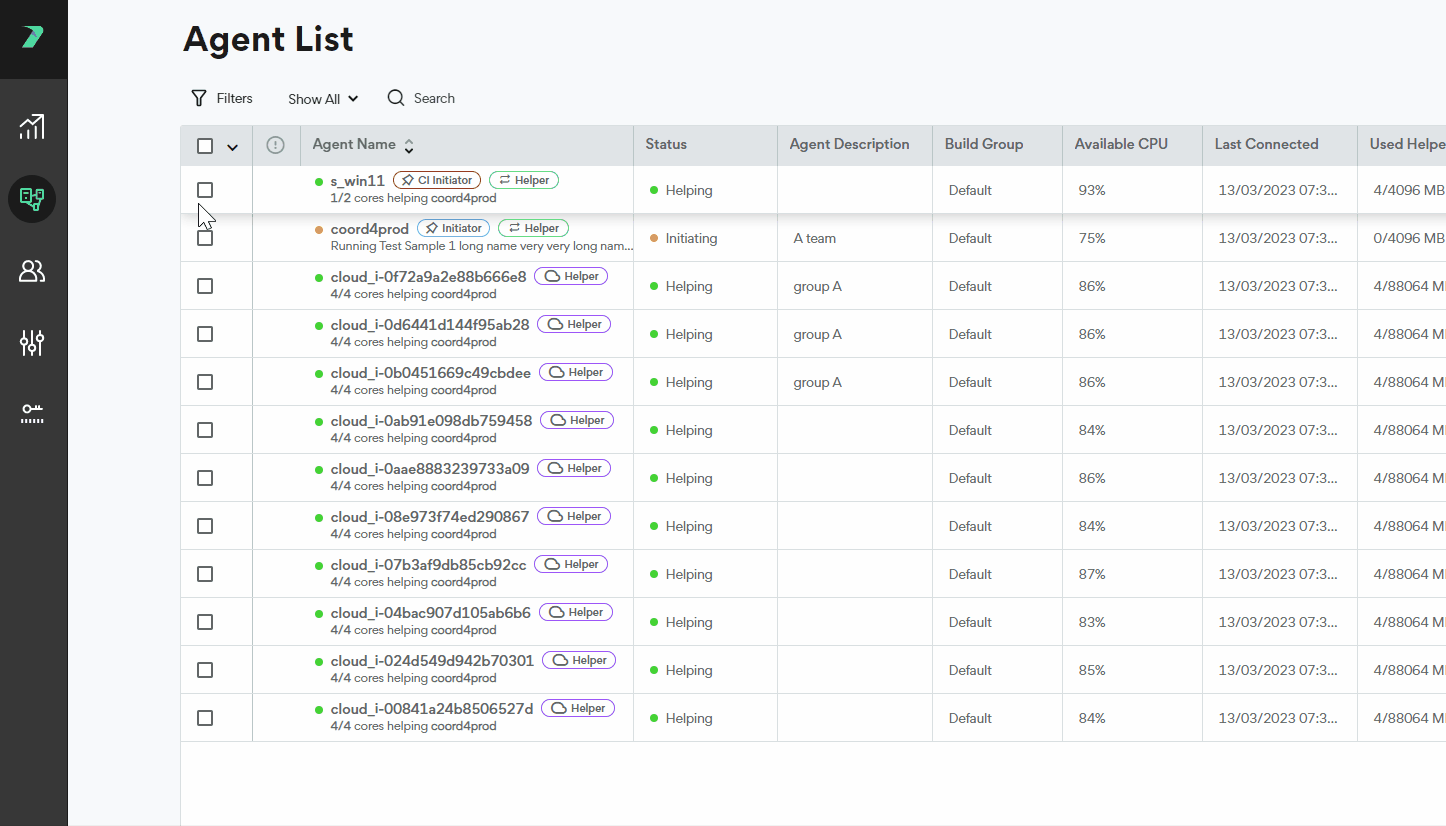
一般的なライセンス設定
Coordinator >Settings>Agent エリアでは、オフラインライセンスのタイムアウトやマシンごとのヘルパーコアの最大数など、一般的なライセンス設定をすべて管理することができます。詳しくは、Coordinator Settings をご覧ください。
ライセンスの更新
ライセンスに変更があった場合、コーディネーターに自動的に反映されるまでに数時間かかることがあります。このプロセスを速めたい場合は、いつでも自分で瞬時に更新することができます。
[Coordinator] >[License] タブで、[Update License Now]をクリックします。